Bạn thường xuyên giao dịch nhưng lại không biết khi nào tiền ra vào tài khoản? Việc bật thông báo MB Bank sẽ giúp bạn cập nhật kịp thời mọi biến động. Bài viết sau sẽ hướng dẫn cách bật thông báo MB Bank đơn giản, nhanh chóng và hiệu quả nhất.
Lý do bạn nên bật tính năng thông báo trên MB Bank
Thông báo trong ứng dụng MB Bank giúp người dùng cập nhật tức thời các giao dịch tài khoản như:
Nhận tiền/chuyển tiền
Thanh toán hóa đơn
Đăng nhập ứng dụng hoặc OTP bất thường
Thông báo khuyến mãi từ MB Bank
Nếu không bật thông báo, bạn có thể bỏ lỡ những thông tin quan trọng như bị trừ tiền mà không biết, nhận tiền từ người khác mà không hay. Điều này vừa gây bất tiện vừa tiềm ẩn rủi ro về bảo mật.
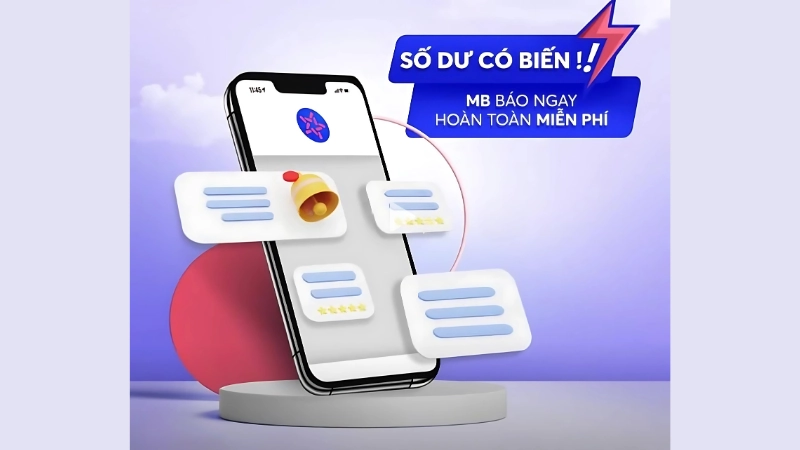
Cách bật thông báo MB Bank trên điện thoại
1. Kiểm tra quyền thông báo trên điện thoại
Trước khi thao tác trong ứng dụng MB Bank, bạn cần chắc chắn rằng thiết bị của mình đã cho phép ứng dụng gửi thông báo. Cách thực hiện như sau:
Trên điện thoại Android:
Vào Cài đặt > Ứng dụng > MB Bank
Chọn Thông báo
Bật tất cả các loại thông báo (chuyển khoản, khuyến mãi, OTP…)
Trên iPhone (iOS):
Vào Cài đặt > Thông báo > MB Bank
Bật mục Cho phép thông báo
Tùy chọn kiểu hiển thị: màn hình khóa, trung tâm thông báo, biểu ngữ...
Việc đảm bảo MB Bank có quyền gửi thông báo là bước đầu tiên cực kỳ quan trọng. Nếu bạn chưa cấp quyền này, dù có thiết lập trong app thì thông báo vẫn không hiển thị.
Xem thêm: Cách bật kiếm tiền trên YouTube dễ dàng cho người mới
2. Cách bật thông báo trong ứng dụng MB Bank
Sau khi chắc chắn thiết bị đã cấp quyền, bạn thực hiện các bước sau trong ứng dụng MB Bank:
Bước 1: Mở ứng dụng MB Bank và đăng nhập
Sử dụng mã OTP, vân tay hoặc Face ID (tùy thiết bị) để đăng nhập.
Bước 2: Truy cập mục Cá nhân
Tại giao diện chính, chọn biểu tượng hình người ở góc dưới bên phải màn hình, chuyển sang tab Cá nhân.
Bước 3: Chọn Cài đặt thông báo
Trong mục Cá nhân, bạn kéo xuống dưới và chọn Cài đặt thông báo hoặc Thông báo đẩy (Push Notification).
Bước 4: Bật các loại thông báo cần thiết
Tại đây bạn sẽ thấy các loại thông báo như:
Biến động số dư
Thông báo khuyến mãi
Giao dịch tài chính
Thông báo OTP
Tin tức từ ngân hàng
Bạn chỉ cần gạt nút sang ON (bật) ở các loại thông báo bạn muốn nhận.
Bước 5: Lưu lại và kiểm tra
Sau khi bật, bạn nên thử thực hiện một giao dịch nhỏ để kiểm tra xem thông báo có hiển thị đúng không. Nếu có, bạn đã bật thành công.
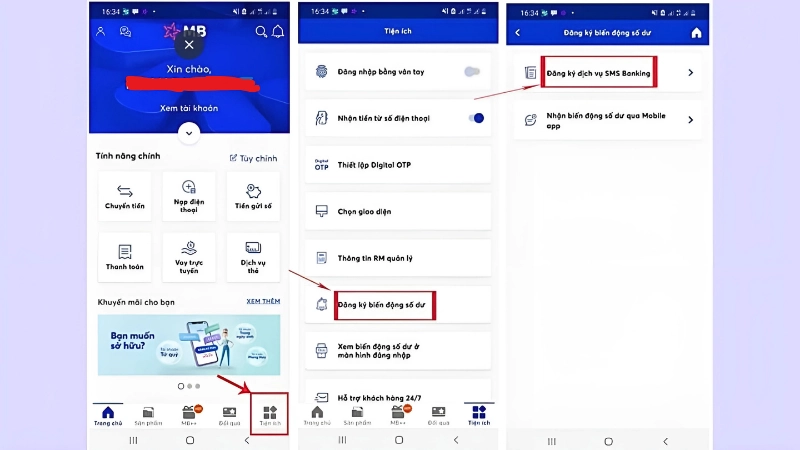
Một số lỗi thường gặp khi bật thông báo MB Bank
1. Không nhận được thông báo dù đã bật
Có thể bạn đã tắt quyền thông báo trong cài đặt hệ điều hành
Kết nối mạng yếu khiến thông báo không đẩy kịp thời
Ứng dụng MB Bank chưa được cập nhật phiên bản mới nhất
Cách khắc phục: Hãy cập nhật lại app, kiểm tra mạng Wi-Fi/3G/4G, khởi động lại máy và thử lại.
Xem thêm: Cách bật theo dõi trên Facebook cá nhân dễ thực hiện
2. Chỉ nhận được một số thông báo
Có thể bạn chỉ bật một vài loại thông báo trong phần Cài đặt
MB Bank chia loại thông báo riêng biệt, nên nếu bạn chỉ bật “khuyến mãi” thì sẽ không nhận được thông báo biến động số dư
Giải pháp: Vào lại Cài đặt thông báo và kiểm tra xem đã bật đủ các mục chưa.
3. Ứng dụng MB Bank bị chặn chạy nền
Trên một số dòng điện thoại Android, chế độ tiết kiệm pin có thể làm chặn app chạy nền và không gửi được thông báo.
Cách xử lý:
Vào Cài đặt > Pin > Quản lý ứng dụng
Tìm MB Bank và chọn Không tối ưu hóa pin
Một số lưu ý khi sử dụng thông báo MB Bank
Nên thường xuyên kiểm tra lại quyền thông báo nếu thấy có dấu hiệu bất thường.
Tránh xóa app rồi cài lại nếu không cần thiết vì sẽ mất các thiết lập cũ.
MB Bank có thể gửi thông báo khuyến mãi, nếu không muốn bạn có thể tắt riêng mục này.
Việc nắm rõ cách bật thông báo MB Bank sẽ giúp bạn dễ dàng kiểm soát tài khoản, hạn chế rủi ro và chủ động hơn trong mọi giao dịch. Hãy bật ngay để không bỏ lỡ bất kỳ thay đổi nào về tài chính trong tài khoản MB của bạn nhé!

Bình Luận